Apple Watch ne charge pas ? Résolu !
« Je ne sais pas pourquoi, mais je n’ai pas pu charger mon Apple Watch ces deux derniers jours. Pourquoi mon Apple Watch ne se charge pas ? »
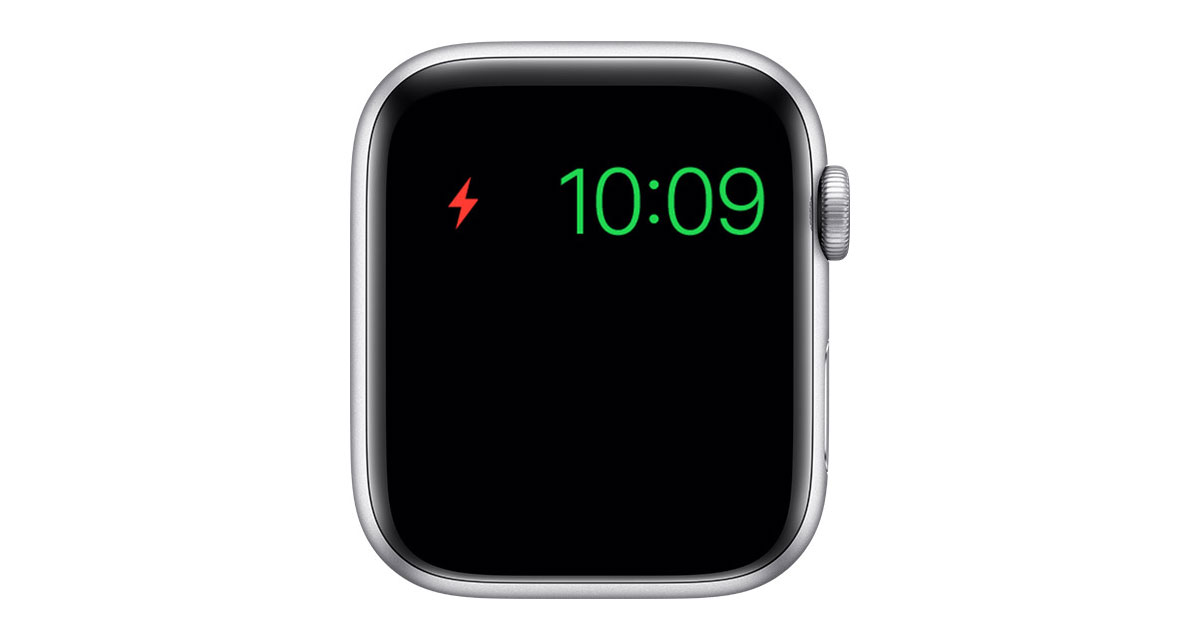
Personne ne peut nier l’importance de l’Apple Watch car elle vous aide dans divers aspects. Cependant, cela peut créer des problèmes pour vous, car de nombreux utilisateurs d’Apple Watch affirment qu’ils ne peuvent pas le charger. Vous dire la raison exacte derrière ce problème peut être trop demander, mais vous pouvez essayer certaines choses pour résoudre ce problème. Ce guide vous aidera à résoudre le problème de l’Apple Watch ne se charge pas.
Partie 1. Pourquoi l’Apple Watch ne charge-t-elle pas ?
Si vous voulez trouver les raisons derrière le problème Apple Watch ne se charge pas, vous devez lire la liste ci-dessous.
• Un problème logiciel peut vous empêcher de charger votre Apple Watch.
• Un câble de charge ou un chargeur endommagé peut également être la principale raison de votre situation.
• Si vous n’avez pas installé la dernière version de l’Apple Watch, cela pourrait créer des problèmes pour vous.
• Vous ne pouvez pas exclure la possibilité qu’un problème matériel crée tout ce drame.
Partie 2. Comment réparer Apple Watch ne se charge pas ?
Méthode 1. Essayer un autre chargeur et câble Apple Watch
Si vous rencontrez un problème de charge Apple Watch, la première chose que vous devrez vérifier est le câble de votre chargeur Apple Watch. Ces câbles sont magnétiques et peuvent être endommagés assez rapidement. Par conséquent, un câble Apple Watch endommagé peut à lui seul créer tout le tracas auquel vous êtes actuellement confronté.
Vous pouvez essayer de résoudre le problème du câble de charge en le nettoyant à l’aide d’une brosse. De plus, si vous ne voyez pas de problème avec le câble de charge, vous devez également utiliser un chargeur Apple Watch. Parfois, l’Apple Watch a tendance à être affectée, ce qui vous empêche de charger votre Apple Watch.

Méthode 2. Forcer le redémarrage de l’Apple Watch
Si la charge et le câble de votre Apple Watch fonctionnent bien et que vous ne trouvez aucun problème, vous devriez chercher à forcer le redémarrage de l’Apple Watch. C’est une sorte de réinitialisation matérielle qui vous aide à corriger les bugs mineurs et les erreurs qui pourraient empêcher votre Apple Watch d’être chargée. Redémarrer un appareil la plupart du temps peut vous aider à résoudre n’importe quel problème d’appareil, et ici n’est pas différent car vous pouvez simplement effectuer une procédure de redémarrage forcé Apple Watch, puis voir comment les choses se déroulent.
Vous pouvez suivre le guide étape par étape ci-dessous pour forcer le redémarrage de l’Apple Watch.
Étape 1. Recherchez les boutons Side et Digital Crown de votre Apple Watch. Ensuite, vous devrez cliquer et maintenir ces boutons enfoncés jusqu’à ce que le logo Apple apparaisse à l’écran.
Étape 2. Après avoir quitté le bouton, vous devrez attendre quelques instants avant que l’Apple Watch ne redémarre.

Méthode 3. Réinitialisation d’usine de l’Apple Watch
Malgré l’exécution de certaines tâches, si le problème persiste sur l’Apple Watch qui ne se charge pas, vous devrez rechercher d’autres options.
Par exemple, vous essayez de réinitialiser votre Apple Watch aux paramètres d’usine, car ce processus pourrait changer la donne pour vous. Cependant, la réinitialisation d’usine de votre Apple Watch effacera toutes les informations de l’Apple Watch.
Vous pouvez suivre le guide ci-dessous pour réinitialiser votre Apple Watch aux paramètres d’usine.
Étape 1. Entrez dans les paramètres de l’Apple Watch après avoir appuyé sur l’icône Digital Crown. Ensuite, vous devrez sélectionner l’option Général.
Étape 2. Après avoir appuyé sur l’icône Réinitialiser, il vous suffira de sélectionner Effacer tout le contenu et les paramètres.
Étape 3. Il vous sera demandé de confirmer votre action en entrant votre mot de passe. Après avoir entré le mot de passe, vous pouvez appuyer à nouveau sur Effacer tout le contenu et les réglages pour mettre les choses en ordre.
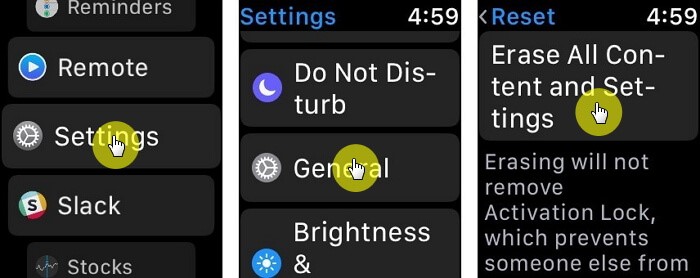
Méthode 4. Contacter l’assistance Apple
Si rien ne vous dérange et que vous ne parvenez toujours pas à recharger votre Apple Watch, il est peut-être temps d’intervenir et de consulter l’assistance Apple. Vous pouvez visiter leur page Web officielle, puis leur raconter tout le scénario avec lequel vous avez lutté.
Parfois, un problème logiciel mineur a tendance à créer tout le problème, mais il passe inaperçu. Par conséquent, un développeur de l’assistance Apple peut vous aider à vous débarrasser des problèmes logiciels mineurs de votre Apple Watch.
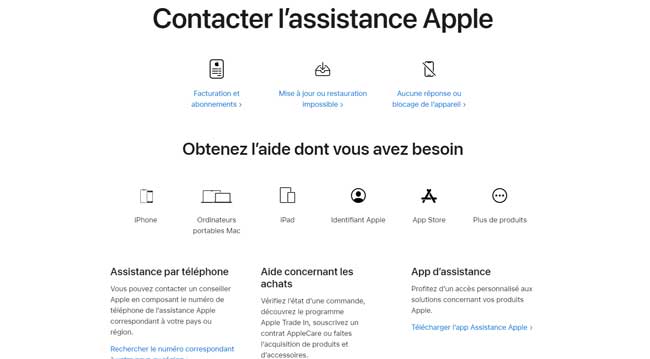
Partie 3. Utiliser TunesKit iOS System Recovery pour résoudre les problèmes d'Apple Watch
Vous pouvez opter pour TunesKit iOS System Recovery si vous avez un problème de votre Apple Watch. C’est un logiciel monumental qui vous permet de vous débarrasser facilement plus de 150 problèmes iOS / iPadOS tels que votre Apple Watch ne s'allume pas, le jumelage impossible d'Apple Watch avec iPhone, etc. En plus de cela, vous ne perdrez aucune donnée à l’aide de l’outil, car vous pouvez réparer votre appareil via le mode de réparation standard pour protéger vos données. De plus, ce programme vous aide également à restaurer votre appareil assez facilement, grâce à son interface utilisateur fluide.
Caractéristiques de TunesKit iOS System Recovery
- Interface utilisateur facile à utiliser et intuitive
- Livré avec un taux de réussite de 100 %
- Disponible sur les plateformes Windows et Mac
- Fournit le mode de réparation avancé et standard
- Réparer vos appareils iOS sans perte de données
Comment restaurer Apple Watch à l’aide de TunesKit iOS System Recovery ?
Étape 1Lancez TunesKit iOS System Recovery
Après avoir installé ce logiciel tiers, vous devrez le lancer et essayer de lier l’appareil iOS au PC.

Étape 2Sélectionnez le mode standard
Maintenant, votre travail consiste à appuyer sur Mode standard, car ce mode n'entraînera pas de perte de données.

Étape 3Téléchargez le progiciel
Après avoir recherché un package de progiciel fiable, vous devez appuyer sur l'icône de téléchargement pour l'enregistrer.

Étape 4Réparez votre Apple Watch
Vous devrez sélectionner l'option Réparer maintenant et commencer à restaurer votre iPhone. Le processus ne prend que quelques secondes avant de terminer votre travail.

Partie 4. Conclusion
Après avoir parcouru les méthodes dont nous avons discuté ici dans ce guide, vous pouvez sûrement vous débarrasser du problème Apple Watch ne chargera pas. Chaque option dont nous avons discuté vaut la peine d’être essayée, et vous devriez décider à mettre en œuvre ces méthodes. Cependant, si vous voulez profiter du taux de réussite de 100%, vous devez opter pour TunesKit iOS System Recovery, qui vous aide à résoudre plus de 150 problèmes iOS.
- Les utilisateurs trouvent de nouveaux problèmes avec la dernière version iOS 16.1
- Comment réparer l’iPhone montrant la charge mais le pourcentage de batterie n’augmente pas
- Pourquoi mon iPad ne se charge-t-il pas ? Voici les solutions.
- Jumelage imposseible Apple Watch avec un iPhone ? Résolu !
- Comment réparer Apple Watch qui ne s'allume pas
